Windows server 2008 R2新建DHCP地址池排除范围
1、启动Windows server 2008 R2操作系统,如图所示。点击任务栏"开始"按钮,用于弹出开始菜单。
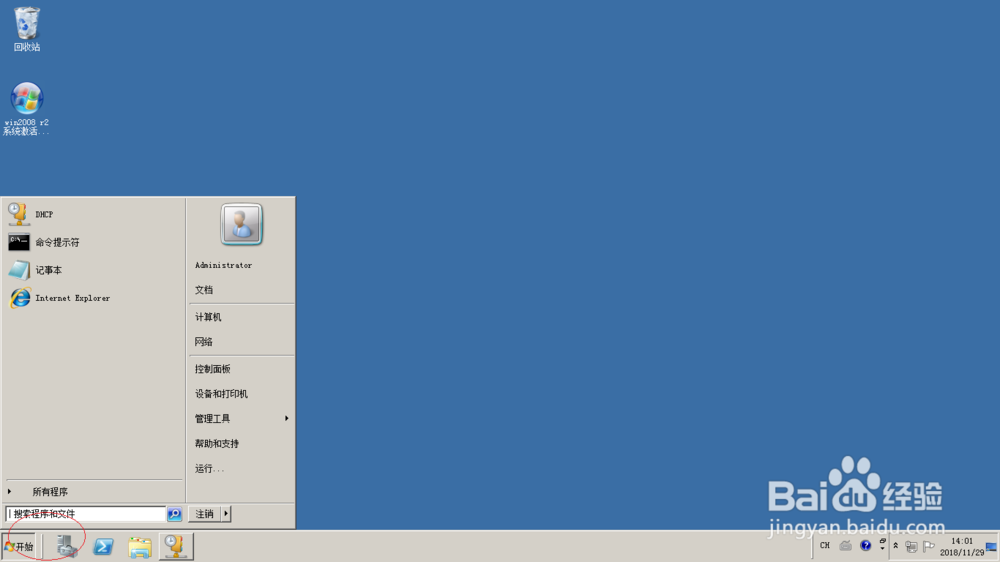
2、如图所示,点击"管理工具"右侧向右箭头。弹出级联菜单列表,选择"DHCP"项。

3、唤出"DHCP管理工具"程序窗口,如图所示。点击左侧"DHCP"文件夹,用于展开树形文件夹结构。

4、如图所示,鼠标右击"win2008→IPv4→作用域[192.168.0.0]开发部→地址池"文件夹。弹出快捷菜单列表,选择"新建排除范围..."项。
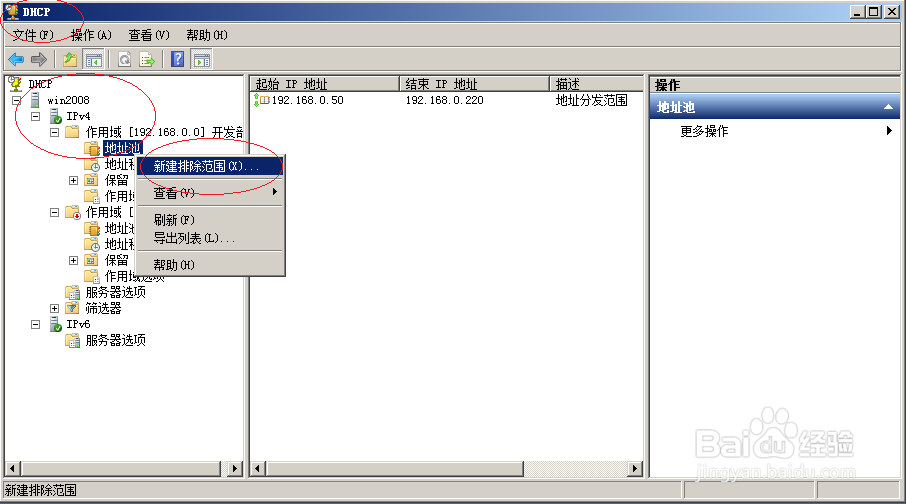
5、弹出"添加排除"对话框,如图所示。输入起始、结束IP地址,设置完成点击"添加"按钮。

6、如图所示,完成新建DHCP地址池排除范围的操作。本例到此结束,希望对大家能有所帮助。

声明:本网站引用、摘录或转载内容仅供网站访问者交流或参考,不代表本站立场,如存在版权或非法内容,请联系站长删除,联系邮箱:site.kefu@qq.com。
阅读量:81
阅读量:128
阅读量:168
阅读量:35
阅读量:125